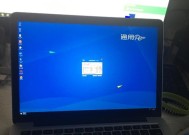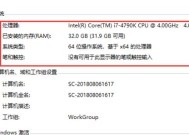戴尔笔记本黑屏时如何显示内容?
- 家电经验
- 2025-04-07
- 33
- 更新:2025-03-27 23:57:42
在现代社会,笔记本电脑已经成为我们工作和生活的重要工具,而戴尔作为全球知名的电脑品牌,其笔记本的稳定性与性能一直备受用户信赖。然而,在使用过程中,笔记本遇到黑屏现象是在所难免的。当您的戴尔笔记本电脑出现黑屏,但又需要显示内容时,应当如何应对呢?本文将提供一系列可行的方法和步骤,帮助您解决这一问题,确保在遇到黑屏时,依然能够有效地查看和使用电脑中的内容。
一、检查外部连接和硬件状态
我们要排除的是外接设备导致的黑屏问题。请按照以下步骤进行检查:
1.检查电源连接
确保戴尔笔记本电源适配器连接正确,并且电源插座有电。
尝试将电源适配器连接到其他插座或使用其他适配器,以排除适配器故障问题。
2.观察指示灯状态
检查电脑上的电源指示灯、充电指示灯等是否正常亮起。如果指示灯异常,可能是硬件故障的信号。
3.检查屏幕亮度
确保屏幕亮度已经调至合适的水平。有时屏幕太暗也会给人黑屏的错觉。
4.移除外接设备
如果有连接任何外接设备,比如USB设备、外置硬盘等,请尝试断开它们,因为有时候外接设备也会引起黑屏问题。

二、尝试重启笔记本
如果排除了硬件问题,那么软件层面的问题也不能忽视。请按照以下步骤操作:
1.长按电源键重启
长按电源键大约10秒强制关机,然后再次按电源键启动电脑。
2.尝试进入安全模式
在启动时,持续按F8键(不同的戴尔型号可能有所不同),进入“高级启动选项”,选择“安全模式”尝试启动,以查看是否是驱动或系统问题导致黑屏。
3.使用系统还原
在安全模式下,可以尝试使用系统还原功能,恢复到电脑出现黑屏之前的状态。
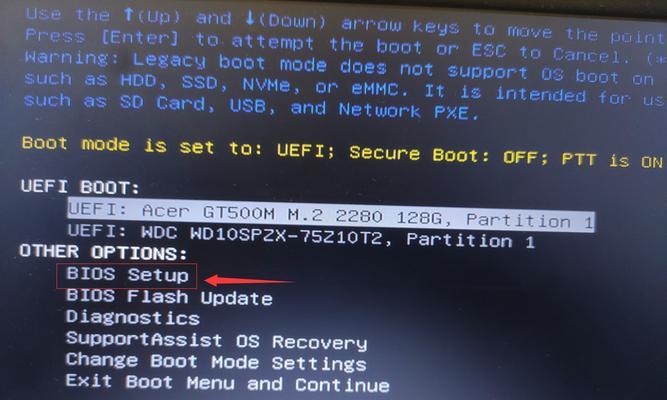
三、检查屏幕显示设置
有时,显示设置的错误或不当也可能导致黑屏现象。请按照以下步骤进行检查:
1.更改显示设置
右键点击桌面,选择“显示设置”,检查是否设置为了多显示器显示,或者尝试切换到其他显示模式。
2.调整分辨率
如果屏幕分辨率设置不当,也可能会导致显示问题。请将分辨率调整为推荐值或较低分辨率后尝试。
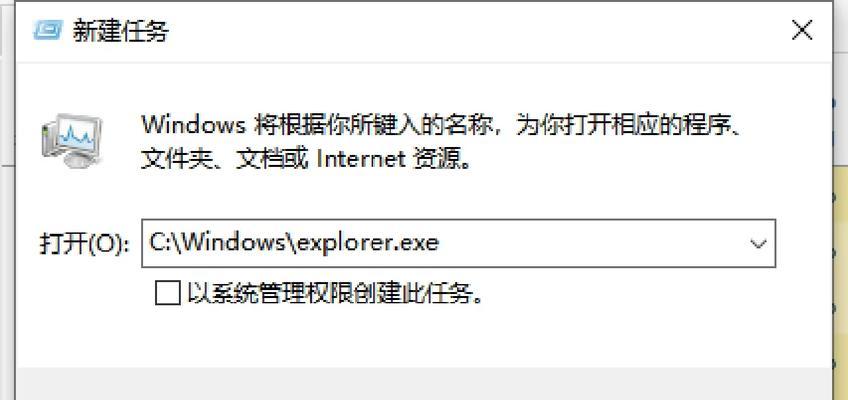
四、笔记本硬件故障排查
如果以上方法都不能解决问题,那么可能需要进一步检查硬件是否出现问题:
1.内存检测
拔下笔记本电脑的电源线和电池,然后打开内存盖板,拔下内存条,用橡皮擦拭金手指后重新插入,检查是否是内存条接触不良或损坏导致的黑屏。
2.硬盘检查
使用另一台电脑,通过SATA连接或使用USB转SATA数据线连接到您的硬盘,检查硬盘是否有数据损坏或硬件故障。
3.显示器本身的问题
尽管不常见,笔记本的显示器本身也可能发生故障。如果以上方法都无效,且在保修期内,应联系戴尔官方维修服务进行检修。
五、软件故障排查
如果确认硬件没有问题,那么我们可能需要从软件入手排查故障:
1.系统文件检查
使用Windows系统内置的系统文件检查工具,运行`sfc/scannow`命令,修复系统文件问题。
2.检查病毒和恶意软件
使用杀毒软件全面扫描电脑,确保没有病毒或恶意软件破坏系统文件,导致无法正常显示内容。
3.更新或重新安装显卡驱动
前往戴尔官网下载并安装最新的显卡驱动程序,或者尝试回退到之前的驱动版本。
六、
综上所述,戴尔笔记本在出现黑屏情况时,可以通过一系列的检查与操作尝试解决问题。首先检查电源和硬件连接,然后尝试重启、调整显示设置,接着排查内存、硬盘等硬件问题。如果硬件没有问题,那么进一步从软件层面检查,如系统文件、病毒扫描和驱动程序的更新或重新安装。记住,如果不确定具体问题,不要自行拆解笔记本,以免造成更大的损失。及时联系专业的维修人员或戴尔官方服务中心,将获得更专业的服务和解决方案。